在CAD里面怎么标注圆心坐标?
1、进入CAD的操作界面,如图所示:
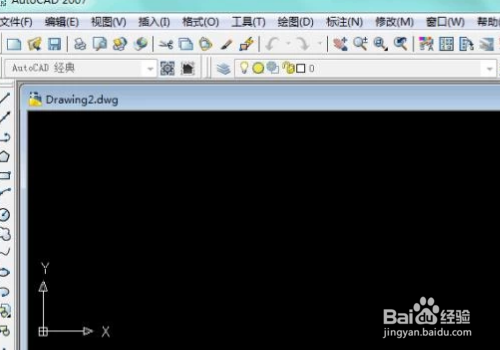
2、打开软件后,在绘图区域利用“圆”工具画出一圆,在该圆上进行圆心标记,如图所示:
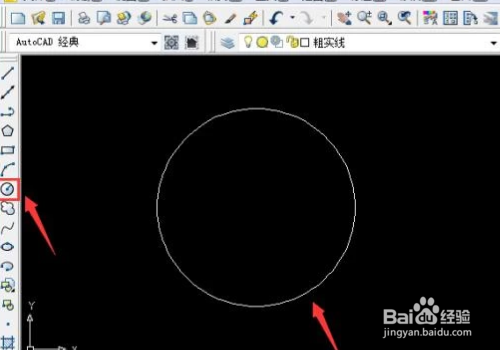
3、在区域上方找到“标注”选项,点击打开,在其子菜单中找到“圆心标注”选项,点击打开,如图所示:
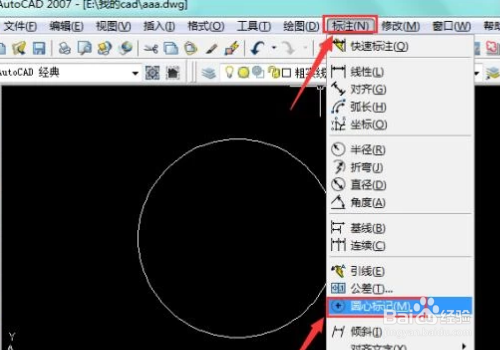
4、命令栏中系统提示,选择圆弧或者圆。这时,鼠标左键点击所绘制的圆,就可以看到圆心就被标记好了,如图所示:
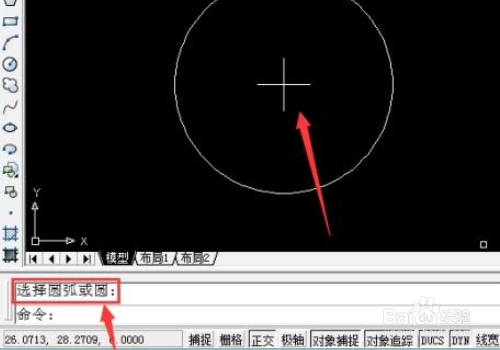
5、当觉得里面的圆心标记的十字符号有点过大的时候,可以调节其大小。首先,点击上方“标注选项”在其子菜单中找到“标注样式”选项,如图所示:

6、点击标注样式选项,在弹出的界面中找到“修改”选项,如图所示:

7、然后在弹出的对话框中找到“符号和箭头 ”选项,在其下方圆心标记中,找到“大小”选项,如图所示:
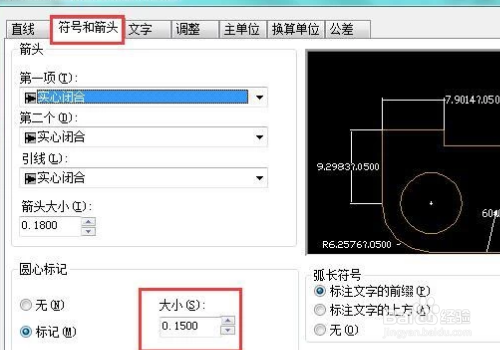
8、当下次进行圆心标记的时候,则可以发现标记大小已经调整成需要的了,操作完成,如图所示:

声明:本网站引用、摘录或转载内容仅供网站访问者交流或参考,不代表本站立场,如存在版权或非法内容,请联系站长删除,联系邮箱:site.kefu@qq.com。
阅读量:130
阅读量:149
阅读量:52
阅读量:101
阅读量:51